XFA フォームを開く方法と XFA フォームに簡単に入力する方法
XFA(XML Forms Architecture)または XFA フォームは、Adobe Systems の製品です。これを利用すると、入力可能なフィールドやフォームのレイアウト・外観をテンプレートとして設定できます。XFAフォームはPDFに埋め込まれており、フォームの編集、計算、確認、さらに入力内容の保存や変更が可能です。
では、XFAフォームを開いて入力するにはどうすればよいのでしょうか?ここでは、PDFelementを使ってXFAフォームにアクセスする方法を詳しく解説します。
目次
簡単に XFA フォームを開いて入力する方法
PDFelement を使用すると、XFA フォームを開くことや XFA フォームに入力することができます。手順は次のとおりです。
ステップ 1:XFA フォームを開く
PDFelement を起動後、XFA フォームをドラッグ&ドロップするか、スタート画面の「PDFを開く」をクリックしてフォームを開きます。
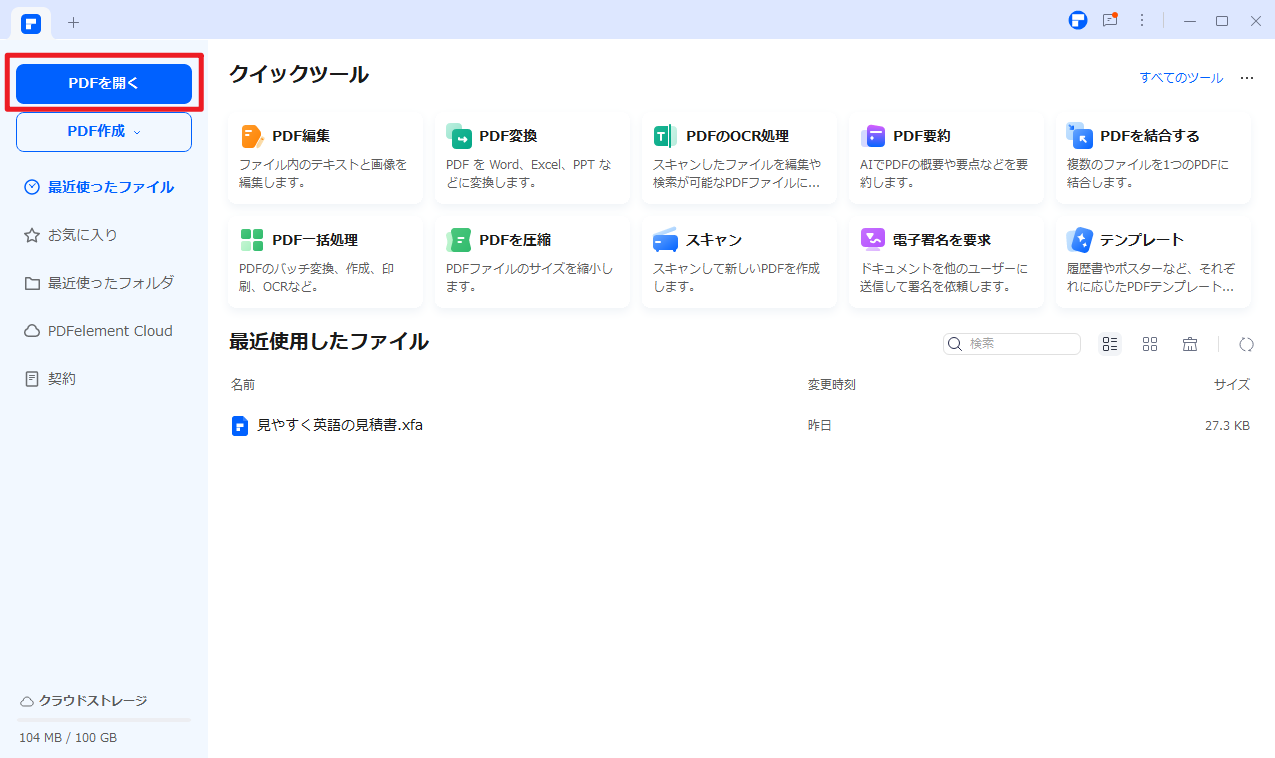
ステップ 2:XFA フォームに記入する
フォームが自動的に開きます。「フォーム」タブに移動するか、「表示」タブを使ってフォームを読み取ります。「表示」設定では、印刷レイアウト、全画面表示などが選択できます。
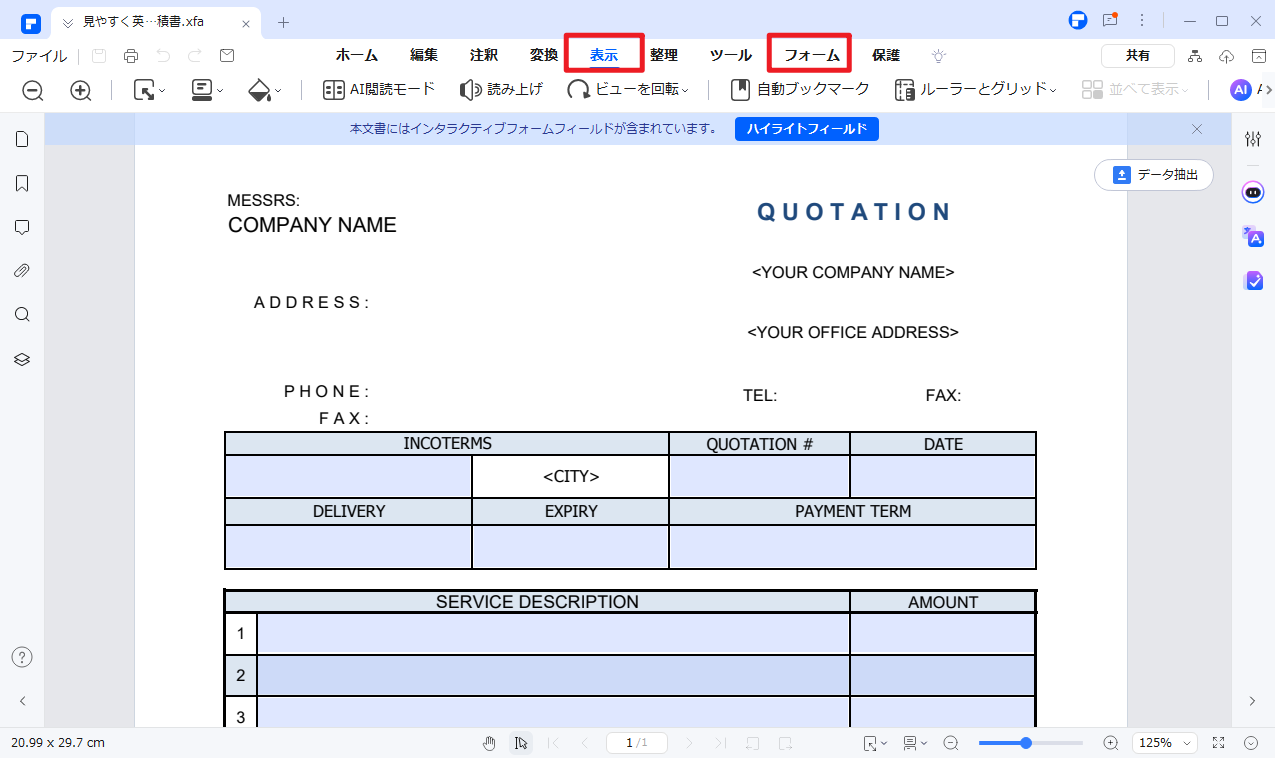
フォームフィールドをクリックすると自動的に入力可能になり、記入を開始できます。
XFA とは
XFA(XML Forms Architecture)は、JetForm社が開発した、ウェブフォーム処理を強化するための独自のXML仕様です。2002年にAdobe Systems社がJetForm社を買収し、XFAフォームを導入しました。PDF XFA フォームは、さまざまなファイルタイプで使用することができます。PDF ファイルには、1.5 仕様から導入されています。
このフォームは通常、PDF ファイル内に、または XML データパッケージとして保存されます。XFAフォームは、プリアンブル、ポストアンブル、コンフィグレーション、テンプレート、データセットなど、複数のXMLドキュメントで構成されており、この中でテンプレートが最も重要です。テンプレートには、ページサイズやボタンなどのXFAフィールドの外観まで詳細に定義されており、いわばフォームの設計図と言えるでしょう。データセットは、テンプレート内のフィールドにデータを提供する役割を担います。
XFA 仕様の概要
XFA仕様は、XFAテンプレートを作成するためのアプリケーション開発、つまり入力フォームの作成に利用されます。また、作成されたXFAフォームを処理するアプリケーションの開発にも活用されます。XFAを処理するアプリケーションは、シンプルなスタンドアロン型の入力フォームや、クライアントサーバー型のアプリケーションなど、様々な形態で実装されます。
XFA仕様は、PDF 1.7の重要な拡張機能として位置づけられています。XFA仕様書では、XFAを構成する要素や属性、およびそれらの使用方法が詳細に記述されています。また、Adobe製品におけるXFAの実装に関する補足情報についても記述されています。
XFA フォームが必要な理由
XML Forms Architecture(XFA)は、インタラクティブなフォームを作成し、ビジネスに活用するための便利なツールです。テンプレートベースの構造を使って、データ入力用のフィールドを効率的に作成することができます。
XFA フォームは、次のような場面で重要な役割を果たします。
①フォームを印刷する
XFAフォームは、空白のフォームや入力済みのフォームを印刷する際に活用できます。XFAを使用することで、ユーザーの設定に応じた印刷ビューでフォームを印刷できる点が特長です。
印刷ビューでは、データをテキストではなくバーコードとして表示したり、署名フィールドを手書き用に下線で示したり、ウィジェットとして表示したり、さらにはデータの集計結果を最初のページに表示するなど、様々な設定が可能です。
②ユーザーとのインタラクション
XFAフォームは、さまざまな形でユーザーとのやり取りを可能にします。 電子的な形式のため、簡単にフォームに入力でき、他のユーザーと共有することもできます。
③機械生成データの処理
XFAテンプレートは、他のシステムからデータを受け取り、計算を行い、結果を別のシステムに送信するなど、完全に自動化された処理を定義できます。
XFAフォームの利点として、効率的なワークフローの実現、動的なインタラクション、必要に応じて自動でレイアウトを調整するダイナミックな設計、スケーラビリティの高さなどが挙げられます。
XFA が開かない場合の対処法
XFAフォームを開き、閲覧し、入力するには、互換性のあるPDF閲覧ソフトが必要です。PDFelementは、XFAベースのPDFフォームに対応した、最適なPDFソリューションです。
PDFelementは、自動フォームフィールド認識機能を搭載しており、PDF出力ファイル内のXFAフォーム機能を簡単に検出できます。また、フォームを「互換性」モードで保存することで、編集も可能です。
PDF形式は、画像やテキスト、図表など、さまざまな種類のドキュメントを表示と変換するために広く利用されています。PDFelementには一括処理機能が搭載されており、複数のファイルに対して、データ抽出や変換、ベイト番号や透かしの追加などを同時に実行できます。この機能を活用することで、XFAフォームの表示、変換、作成、さらには注釈の追加まで、さまざまな作業を効率的に行うことができます。
・Chrome で開けない場合
XFA フォームは、最近のバージョンの Chrome では開けません。これは、Mozilla Firefox や Google Chrome に組み込まれている PDF ビューアが XFA ベースの PDF フォームをサポートしていないためです。
【解決策】Firefox や Chrome の設定を変更し、Adobe Acrobat または Adobe Reader を使用して PDF を開くように設定してください。
・Windows の保護モード設定
Windowsでは、Adobe AcrobatやAdobe Readerの保護表示モードが原因でXFAフォームが開けないことがあります。
【解決策】設定から保護表示モードを無効にしてみてください。
・モバイルデバイスでの利用
【解決策】モバイルデバイスで XFA ベースの PDF フォームを開く場合は、Adobe Reader モバイルアプリをインストールしてください。
・Windows Phone の場合
【解決策】Windows 8 OS を搭載した Windows Phone を使用している場合は、クラシックビューまたはLiveCycle ES4を利用して、HTML5形式に変換する必要があります。
XFA PDF から通常の PDF に変換する
XFA フォームが開けない場合、XFA PDF を通常の PDF に変換することが可能です。
PDFelementでXFA PDFを開き、「ファイル」メニューから「印刷」を選択してください。そして、プリンターの一覧から「Wondershare PDFelement」を選択すれば、新たな通常のPDFファイルを作成できます。
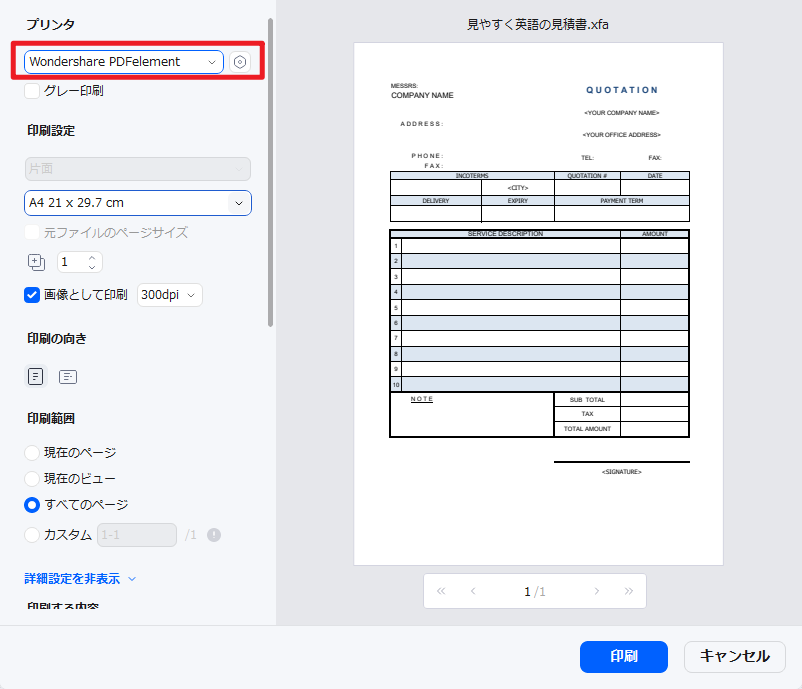
PDF編集はこれ1本でOK | PDFelement
スマートに、シンプルに、AI 搭載 PDF ソリューション
・ 第19回、24回、29回Vectorプロレジ部門賞受賞
・ 標準版からプロ版まで、幅広いのニーズに対応
・ Windows、Mac、iOS、Android、クラウドに対応
・ 7x12h体制アフターサービス







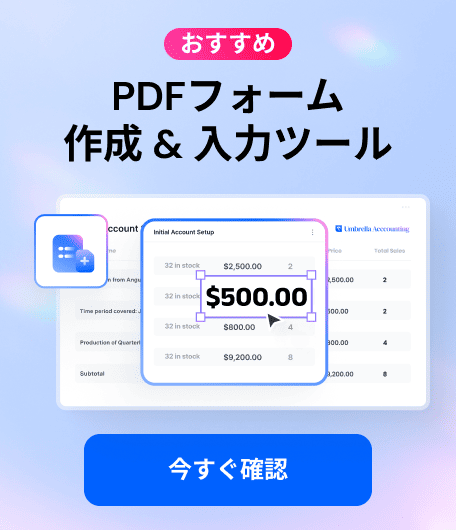


役に立ちましたか?コメントしましょう!